ps怎么去掉多余的画布
来源:网络收集 点击: 时间:2024-02-17【导读】:
ps怎么去掉多余的画布,有时候画布太长了,又不想添加内容了,怎么把多余的部分删除掉呢?下面把去掉多余画布的两种不同操作方法分享给大家。工具/原料more操作电脑:Win10企业版、64位操作系统软件版本:Adobe Photoshop CC 2019 20.0.5方法/步骤11/3分步阅读 2/3
2/3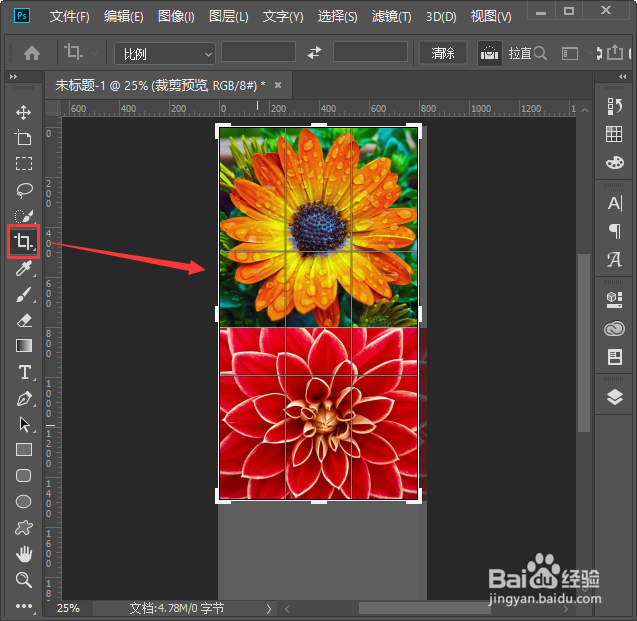 3/3
3/3 方法/步骤21/3
方法/步骤21/3 2/3
2/3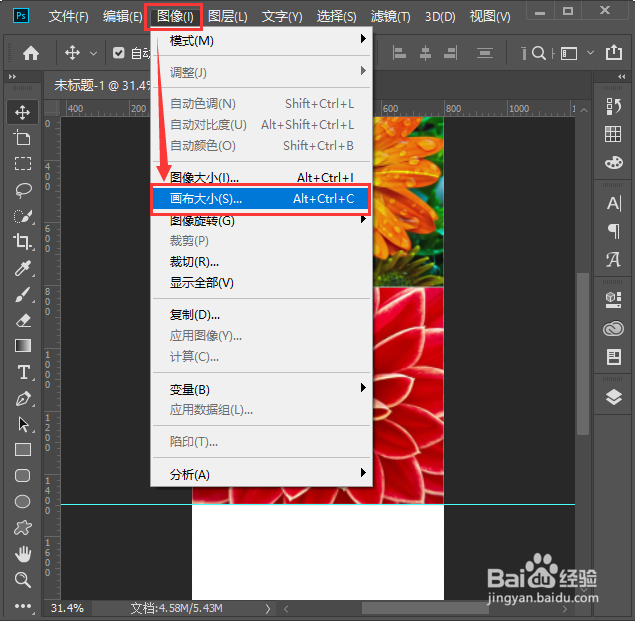 3/3
3/3
 PHOTOSHOPPS教程软件技巧
PHOTOSHOPPS教程软件技巧
我们现在看到图片下面的白色画布是多余的,如图所示。
 2/3
2/3我们【裁剪工具】把图片的部分框选中,如图所示。
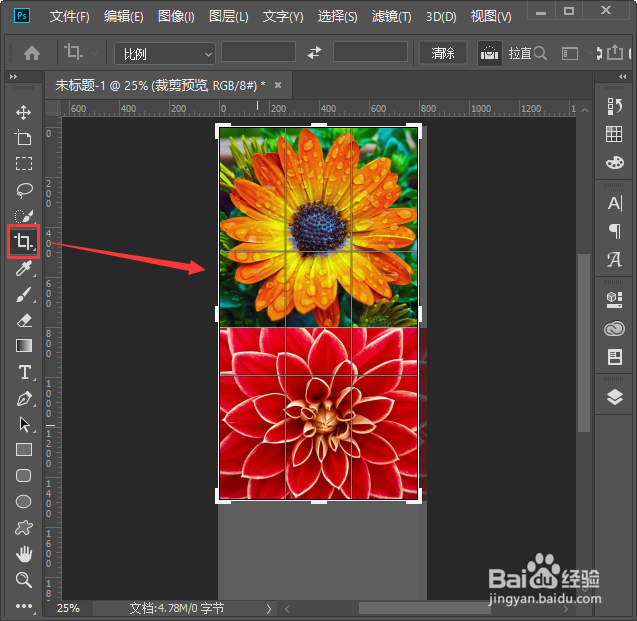 3/3
3/3接着,我们点击【移动工具】多余的画布就可以去掉了,如图所示。
 方法/步骤21/3
方法/步骤21/3接下来,我们从下向下拉一条参考线放在图片的下方,量一下画布的高度,如图所示。
 2/3
2/3我们点击【图像】找到【画布大小】,如图所示。
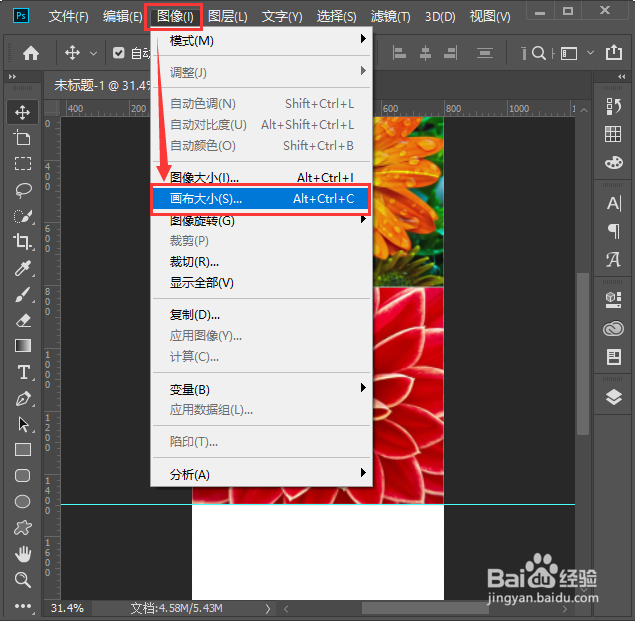 3/3
3/3最后,我们把画布的高度调整为1500,定位的下面三格为空,点击【确定】就完成了,如图所示。

 PHOTOSHOPPS教程软件技巧
PHOTOSHOPPS教程软件技巧 版权声明:
1、本文系转载,版权归原作者所有,旨在传递信息,不代表看本站的观点和立场。
2、本站仅提供信息发布平台,不承担相关法律责任。
3、若侵犯您的版权或隐私,请联系本站管理员删除。
4、文章链接:http://www.1haoku.cn/art_59155.html
上一篇:小数怎么化分数
下一篇:小米视频数据网络播放提醒
 订阅
订阅